Содержание
В этом руководстве я собрал наиболее эффективные способы поднять или стабилизировать FPS, сам пользуюсь, могу советовать
Содержание
Что такое FPS?
От чего зависит FPS?
1. Видеокарта. Именно видеокарта отвечает за картинку на экране, и чем она мощнее, тем больше кадров в секунду она сможет обработать. Можно сказать, что FPS, который отражается на вашем мониторе — это показатель производительности вашей видеокарты.2. Мощность процессора. Слишком слабый процессор зачастую является причиной просадок FPS в играх. Так же на частоту кадров в секунду влияет наличие в процессоре графических ускорителей.3. Оперативная память. Здесь важна именно скорость оперативной памяти, чем она выше, тем лучше.4. Монитор. Хоть количество кадров в секунду выдаёт видеокарта, монитор здесь так же важен. Если у вас слабый монитор, поддерживающий частоту обновления кадров только 60 Гц, то какой бы мощной не была ваша видеокарта, вы не заметите разницы между 60 и 120 FPS. Таким образом монитор может ограничивать частоту кадров, которую выдаёт ваша видеокарта. Настроек детализации. Чем слабее ваш персональный компьютер, тем хуже придется выставить качество в настройках игры, чтобы поднять FPS.
Сглаживание (ВАЖНО)
Вот с минимальный масштабом FXAAА вот с 50Если вы это читаете, то, вероятно, уже выкрутили все настройки графики в игре на минимальные, если нет, то что вы тут делаете? Итак, приступим…Настройки видеокарты:NVIDIA: Выйдите на рабочий стол, щелкните правой кнопкой по свободному месту и выберите «Панель управления NVIDIA» и во вкладке «Регулировка настроек изображения» передвинуть ползунок влево, до «Производительность».AMD: Воспользуйтесь бесплатной утилитой RadeonPro,Далее откройте панель управления NVIDIA, и в списке «Параметры 3D» выберите пункт «Управление параметрами 3D», выберите Tom Clancy’s Rainbow Six® Siege и укажите данные настройки: Анизатропная фильтрация: ВЫКЛ Вертикальный синхроимпульс: ВЫКЛ Затенение фонового освещения: ВЫКЛ Максимальное количество заранее подготовленных кадров: 4 Потоковая оптимизация: ВКЛ (Если несколько процессоров) Режим управляения электропитанием: Предпочтителен режим максимальной производительности Сглаживание — гамма-коррекция: ВЫКЛ Сглаживание — прозрачность: ВЫКЛ Тройная буферизация: ВЫКЛ Фильтрация текстур — анизатропная оптимизация по выборке: ВЫКЛ Фильтрация текстур — качество: Высокая производительность Фильтрация текстур — отрицательное отклонение УД: Привязка Фильтрация текстур — трилинейная оптимизация: ВЫКЛ
Работа с файлами игры
Если вам прошлые пункты НЕ помогли, то не отчаивайтесь, мне тоже, хоть у меня только фризило, но все же…
поставить 800х600. Хотя с конфигом, лично у меня от этого наоборот фпс упал с 47 до 45
затем в свойствах поставить только чтение, и на этом всё.
UPD
UPD 2
Некоторым помогает включение вертикальной синхронизации, от Юбиков даже есть про это отдельная статейка на оф.сайте.
Весь материал составлен на основе немалого личного опыта, материалов с официальных источников (например, сайт NVidia) и слов про-игроков.
Качество текстур.
Самый первый параметр который нас встречает в настройках — это качество текстур. Здесь всё просто, чем выше качество, тем красивее и детальнее выглядят текстуры в игре. Однако, на этот параметр накладывается ограничение в виде объёма памяти видеокарты. Для низкого уровня необходим 1 гигабайт, для среднего 2, для высокого 3, для очень высокого понадобится 4, а для ультра высокого необходимо 6 гигабайт, при этом дополнительная загрузка примерно тридцати гигабайт файлов.
Фильтрация текстур.
Далее идёт фильтрация текстур.
Данный параметр отвечает за резкость текстур, особенно на объектах на большом расстоянии, косых углах и по сторонам экрана. Если данный параметр выключен, то текстуры кажутся размытыми, из-за чего общее качество картинки падает.
Честно говоря, разницу между линейной фильтрацией и фильтрацией 16х увидеть можно, однако для этого нужно всматриваться, а я не думаю, что в пылу сражения у вас появится для этого возможность. Причём если у вас параметр Затенение объектов стоит на высоком, то потери возможны до 15 кадров в секунду.
Уровень детализации.
Параметр уровень детализации отвечает за дальность отрисовки объектов и качестве их отрисовки.
В играх, как и в жизни, чем дальше объект, тем хуже его видно, а значит становится хуже видно детали на этом объекте. Однако видеокарте совершенно неважно, видно или нет какие-то элементы или даже объекты, она всё равно будет их отрисовыть, а больно будет FPS‘у. Поэтому была придумана система под название LOD (Level of Detalization). То есть в зависимости от расстояния между вами и объектом подгружается нужная моделька (или не подгружается вообще) с тем количеством полигонов, которое будет достаточным для передачи всех видимых на этом расстоянии элементов.
В Rainbow Six Siege существенная разница как в количестве кадров, так и в занимаемой видеопамяти, есть лишь между низким и среднем уровнем. Между средним, высоким и очень высоким разница незаметная.
Поэтому если ваш компьютер спокойно может позволить себе средний уровень детализации, то смело ставьте это параметр на высокий или очень высокий. С практической точки зрения, этот параметр лучше выставить на высокое или очень высокое значение, ведь чем дальше и чем детальнее прогрузится противник, тем выше шанс, что вы его заметите и не проиграете перестрелку.
Затенение объектов.
Следующий параметр — затенение объектов. Этот параметр не делает объекты темней, это не совсем корректная формулировка данного параметра. Он включает в себя два эффекта. Первый — это Подповерхностноерассеивание. Это эффект просвечивания различных объектов, например частей тела на солнце или растений. В Rainbow Six этот эффект включается при средних значения параметра. При высоких же значениях добавляется эффект под названием Тесселяция.
Тесселяция — это процесс, когда на основе специальной текстуры под названием «Карта высот» создаётся сложная геометрическая форма со множеством полигонов, из-за чего появляется множество мелких деталей, что делает текстуры более реалистичными и объёмными.
Однако есть маленькое но, которое не указано в описании параметра. Если у вас не стоит качество текстур на очень или ультра высоких настройках, то тесселяция, а значит и высокое значение затенения объектов, работать не будет.
В целом данный параметр может приблизить картинку на экране к реалистичной, однако, если между низкими настройками и средними разница в кадрах не значительная, то вот при включении высоких настроек, вы можете потерять от 10 до 20 кадров.
Качество теней.
Этот параметр один из тех, что больше всех забирает FPS у вашего компьютера. Общая концепция проста. Как и с текстурами (а тени — это тоже текстуры) чем выше параметры, тем больше разрешение. Однако, если среднее значение, высокое и очень высокое отличаются только разрешением, низкое же от них отличается ещё и тем, что динамические объекты, то есть объекты которые двигаются, например модельки оперативников, на таком уровне качества попусту не отбрасывают тени. То есть если противник пройдёт около какого-нибудь фонаря или прожектора, то на средних вы сможете увидеть его тень, а на низких нет.
Если ваш компьютер не вытягивает средние настройки теней, то ставьте их на низкие и не расстраивайтесь. Динамические тени хоть и дают преимущество в бою, но очень маленькое. Если же хотите реалистичную картинку, то ставьте на средние. Ведь наличие теней от всех объектов уже заставит мозг думать что это как в жизни, а на их качество у вас времени смотреть не будет.
Качество отражений.
Этот параметр отвечает за качество текстур, которые отражаются от различных поверхностей, будь то кафель, мтеалл, гладкий пластик и так далее. Если выставить параметр на низкое значение, то отражаться будут заготовленные текстуры, если выставить на среднее или высокое, то отражаться будут все объекты которые появятся в кадре. Иными словами, если вбежит противник, произойдёт взрыв или откроется стена, всё будет видно, и даже то, что находилось по ту сторону пробитой стены. Отличия же между среднем значением и высоким в качестве отражений. На среднем отражение рендерится в половину, на высоком в полном размере.
Объёмный свет.
Объёмный свет — это эффект, который мы часто можем наблюдать в жизни. Например, если вы положите руку на стол, то между столом и рукой образуется тень. Этот эффект можно описать эффектом абсолютно чёрного тела, то есть когда луч, попадая в какие-то места, отражается много много много раз, в результате чего полностью рассеивается и пропадает. В 3D графике такой эффект называется Ambient Occlusion. Собственно Объёмный свет — это и есть Ambient Occlusion.
В Rainbow Six данный параметр представлен 3мя вариантами: Выкл, SSBC и HBAO+. Последние два отличаются качеством данного эффекта и количеством поедаемых кадров, SSBC отбирает от 5 до 7 кадров, HBAO+ от 10 до 12.
Данный эффект сделает картинку намного красивее, и при этом намного темнее. В результате ночные карты станут самыми не любимыми для вас, а оперативники Castle, Hibana, Mira и некоторые другие в тёмных костюмах ночным кошмаром. Поэтому я советую этот параметр выключить и сохранить минимум 5 кадров.
Блики.
Этот параметр отвечает за эффекты от источников света. Если поставить Свечение, то каждая лампочка будет создавать лишний эффект свечения, который будет сильно ухудшать видимость. Если поставить Свечение+Блики, то к свечению прибавятся эффекты грязных линз.
Масштаб — глубина резкости.
При включении этого параметра при прицеливании ваше оружие будет размываться, делая фокусировку исключительно на целике.
С одной стороны, этот параметр забирает порядка 10 кадров в секунду, но с другой стороны, данным эффектом, игра невольно вас фокусирует только на прицеле.
Сглаживание.
Это самый требовательный параметр. Однако иронично, благодаря этому параметру можно сделать общее качество изображения намного хуже, чем самое низкое (когда всё либо на низком, либо выключено), при этом выиграв много FPS.
В Rainbow Six представлены 5 вариантов: Выкл., FXAA, T-AA, T-AA 2x, T-AA 4x.
Начнём по порядку. При выключенном параметре каждый пиксель выглядит так, как он есть на самом деле, при этом появляется некрасивый эффект лесенки. FXAA — сглаживание старого образца. Позволяет за небольшую плату, около 5 кадров, сделать самое минимально сглаживание (лучше чем выкл, но не избавляет нас от лестниц). Далее идёт интересный режим T-AA, сглаживание нового поколения, называемый временной фильтрацией.
При сглаживании каким либо методом, например FXAA, ваш компьютер обрабатывает ШиринаМонитора×ВысотуМонитора + FXAA алгоритмы.
При T-AA же можно указать масштаб изображения. Тогда, ваша видеокарта берёт изображение в указанном масштабе, работает с ним, после чего возвращает его нам, растягивая до родного разрешения или сжимая. Если взять допустим 25% масштаб, то сглаживание будет производиться с изображением в разрешении ¼ШиринаМонитора×ВысотуМонитора. Это в свою очередь даст сильный прирост FPS относительно параметра Выкл., но и качество картинки будет не очень. Если же указать 100% масштаб, то видеокарта будет брать изображение в исходном разрешении, обрабатывать его и возвращать обратно. Качество в этом случае будет куда выше, по отношению к 25% масштабу, но и FPS ниже.
Но что же лучше выбрать, ведь в радуге есть столько вариантов сглаживания. А всё очень просто
- Если вы испытываете проблемы с кадрами, то T-AA это ваше спасение. Только нужно будет поиграть с ползунком масштаба, чтобы найти чёткую грань между качеством и быстродействием.
- Если у вас нет проблем с нехваткой FPS, то смело ставьте выкл, или, на крайний случай FXAA.
T-AA 2x и T-AA 4x лучше не выбирать, так как, исходя из того, что мне удалось найти на Reddit’e, эти два параметра не делают изображение сильно красивее, но отъедают очень много кадров.
- Подводя краткий итого всего выше сказанного, если вы хотите иметь приличную картинку на экране и при этом не отдавать слишком много FPS, вам нужно поставить следующие настройки:
Качество текстур: Сред. или Высок., если позволяет видеопамять
Фильтрация текстур: Линейная, 2х
Уровень детализации: Высок., Очень высок.
Затенение объектов: Низк.
Качество теней: Сред.
Качество отражений: Низск.
Объёмный свет: Сред.
Блики: Выкл.
Масштаб — глубина резкости: Выкл.
Сглаживание: FXAA
- Если вас волнует в первую очередь количество кадров в секунду, и вам важно, чтобы вас ничего не отвлекало от игры и моделек противника, то выставляйте следующие настройки:
Качество текстур: Низк.
Фильтрация текстур: Линейная
Уровень детализации: Высок., Очень высок.
Затенение объектов: Низк.
Качество теней: Сред., Низк.
Качество отражений: Низск.
Объёмный свет: Низк.
Блики: Выкл.
Масштаб — глубина резкости: Выкл., Вкл.
Сглаживание: Выкл., FXAA
Актуальность: Август 2018
Text and screenshots by logicalincrements.com
Tom Clancy’s Rainbow Six Siege является тактическим шутером, разработанным небезызвестными Ubisoft Montreal. Довольно сильный упор в геймплее сделан на командную игру и взаимодействие с окружением, щеголяющим полной разрушаемостью. В различных игровых режимах, таких как освобождение заложников или обезвреживание бомбы, команда принимает на себя роль плохих или хороших ребят соответсвенно. В игре нет четко очерченной кампании, но зато есть серия коротеньких миссий, объединенных некудышным сюжетом про зеленых новобранцев, проходящих подготовку для борбы со злобными Белыми Масками – террористами, посегнувшими на безопасность и благополучие мира.
В данной статье мы разберем графические настройки данной игры, а также протестируем их влияние на производительность игры. Также мы порекомендуем те железки, на которых вы сможете комфортно в R6 поиграть. Для особо нетерпеливых как всегда ссылочка на рекомендации по железу.
Если вы уже собрали ПК и хотите почитать про настройки графики, что вам сюда.
Оглавление:
Системные требования и производительностьГрафические настройкиКлассы сборок для игры и их сравнениеЗаключение
Системные требования и производительность
Перед тем как мы начнем разбирать, какие компоненты ПК влияют на производительность в R6, давайте взглянем на официальные минимальные системные требования игры:
Минимальные системные требования:
- CPU (Intel): Core i3-560 (3.3 GHz)
- CPU (AMD): Phenom II X4 945 (3.0 GHz)
- RAM: 6 GB RAM
- GPU (NVIDIA): GTX 460
- GPU (AMD): Radeon HD 5770
Рекомендуемые системные требования:
- CPU (Intel): Core i5-2500K (3.3 GHz)
- CPU (AMD): FX-8120 (2.6 GHz))
- RAM: 8 GB RAM
- GPU (NVIDIA): GTX 670
- GPU (AMD): Radeon HD 7970 / R9 280X/li>
Как видно, системные требования довольно низкие, особенно для современной игры на ПК. Так как игра является в первую очередь динамичным мультиплеерным онлайн шутером, очень много работы разработчики вложили в оптимизацию, что позволило играть в R6 даже на самых унылых системах.
Тем не менее, вам необходим (относительно) неплохой двухъядерный процессор для более-менее комфортной игры. Учитываю хорошую оптимизацию, на низких настройках в R6 можно играть на видеокартах даже с 1GB VRAM.
Рекомендуемые видеокарты для R6:Siege
За оптимизацию игры лучи добра уходят к Ubisoft. Их кропотливая работа позволила нам играть в игру с красивой картинкой, не выкладывая кучу денег на дорогое железо.
Для игры на Ультра в 1080p с 60 FPS, мы рекомендуем как минимум GTX 1050 Ti.
Для игры на Ультра в 1440p c 60 FPS, мы рекомендуем как минимум GTX 1060 6GB или RX 570.
Для игры на Ультра с 60 FPS в 4K resolution, мы рекомендуем как минимум GTX 1080 или (для игры с 4K texture pack) GTX 1080 Ti.
Рекомендуемые процессоры для R6:Siege
Движок AnvilNext 2.0 отлично работает с многопоточными процессорами, наличие больше четырех ядер ему придется по вкусу. Обладатели новых процессоров Ryzen будут особенно довольны их производительностью в R6S.
Для игры на Ультра настройках в 1080p с 60 FPS, мы бы порекомендовали как минимум двухъядерный процессор (с гипертредингом), либо четырехъядерный, например как R3 2200G. Более удачным выбором будет i5-8400 or the R5 2600.
Для игры на Ультра в разрешениях 1440p или 4K мы рекомендуем хотя бы R5 2600, но для более пущей уверенности в хорошей производительности на выскоих разрешениях задумайтесь о покупке i5-8600K или R7 2700.
Настройки графики и производительность в R6S
В R6S присутствует Render Scaling, контролирующий разрешение игры: другими словами, он позволяет рендерить игру в разрешении выше или ниже нативного разрешения вашего монитора.
Графические пресеты
Помимо стандарнтных пресетов качества графики, в игре также присутствует функция автоопределения настроек. Она довольно точно определяет графические возможности компьютера. Стоит заметить, что игра ставит в приоритет FPS, а не качество картинки.
Пресеты качества автоматически подстраивают индивидуальные настройки графики согласно выбранному качеству. Если вам лень копаться в индивидуальных настройках, с помощью данной настройки вы быстро и без усилий найдете баланс между визуальной составляющей и производительностью.
Влияние на производительность: до 70% между Низкий и Ультра
Перемещайте слайдер, чтобы сравнить Качество в режиме Низкое и Ультра.
Качество Текстур
На данную настройку следует обратить в первую очередь внимание, особенно если вы собираетесь играть на слабеньком компьютере.
На низком значении в 1080p вам понадобится видеокарта всего лишь с 1GB VRAM, в то время как в режиме Очень высокоеуже необходимо 4GB (а в режиме Ультра с DLC уже нужно 6GB). Если честно, в данном случае качеством текстур можно поступиться.
Влияние на производительность: до 10% между Низкое и Очень Высокое, в зависимости от локации
Перемещайте слайдер, чтобы сравнить Качество текстур в режиме Низкое и Очень Высокое.
Анизотропная фильтрация
Влияет на качество текстур поверхностей, делая их более четкими и детализированными. По факту не особо влияет на FPS.
Влияние на производительность: ~3% между линейной и 16X
Перемещайте слайдер, чтобы сравнить Анизотропную фильтрацию в режиме Линейная и 16х.
Уровень детализации
Данная настройка влияет на уровень детализации отдаленных объектов, следовательно, изменения будут заметны на открытых пространствах и больших помещениях.
Влияние на производительность: ~4% между Низкое и Ультра
Перемещайте слайдер, чтобы сравнить Уровень Детализации в режиме Низкое и Ультра.
Затенение
Очень ненавящивый эффект. Влияет на то, каким образом текстуры реагируют на освещение в игре.
Влияние на производительность: до 20% между Низкое и Высокое, в зависимости от локации
Перемещайте слайдер, чтобы сравнить Затенение в режиме Низкое и Высокое.
Тени
Данная настройка влияет на качество теней, а также на количество объектов, которые, соответственно, эту тень отбрасывают.
Влияние на производительность: ~4% между Низкое и Очень Высокое.
Перемещайте слайдер, чтобы сравнить Тени в режиме Низкое и Очень Высокое.
Отражения
С первого взгляда эффект не особо заметен. Он влияет, хмм, на отражения. Влияине на производительность, в свою очередь, зависит от того, насколько качественные и детальные отражения приходится просчитывать GPU.
Влияние на производительность: ~15% между Низкое и Высокое.
Перемещайте слайдер, чтобы сравнить Отражения в режиме Низкое и Высокое.
Обратите внимание на то, как поменялась вода у бочек и шин, а также отражения самого здания в верхнем правом углу.
Ambient Occlusion
Ambient Occlusion добавляет тени в местах, где встречаются два объекта, либо когда один объект блокирует попадание света на другой, что добавляет реалистичности и глубины предметам на экране.
Влияние на производительность: ~8-10% между Выкл и HBAO+
Перемещайте слайдер, чтобы сравнить AO в режиме Выкл и HBAO+.
Эффект линзирования
К сожалению, данный эффект заметен только в движении, поэтому достоверно отобразить его на скриншотах не представляется возможным. Данный эффект влияет на эффекты выстрелов, взрывы и разрушение зданий.
Влияние на производительность: ~1-8%между Выкл и Вкл, в зависимотси от количества самих эффектов
Глубина резкости
Данная настройка влияет на размытие фона при прицеливании. Влияние на производительность минимальное.
Перемещайте слайдер, чтобы сравнить Глубину резкости в режиме Вкл и Выкл.
Сглаживание
Сглаживание является одним из самых комплексных настроек в R6. Сглаживание решает проблему зубчатых и светящихся граней игровых объектов, особенно в моменты, когда игрок движется.
У данной настройки есть несколько очень тяжелых для видеокарты режимов. Игра даже предупреждает о том, что режим T-AA 4x не стоит включать, если у вас не мощная видеокарта. Включать его стоит только если у вас GTX 1080 Ti, либо вы играете в разрешении ниже 1080p.
Влияние на производительность: ~50% между Выкл и T-AA, ~60% между T-AA и T-AA 4X
Перемещайте слайдер, чтобы сравнить Сглаживание в режиме Выкл и T-AA 4X.
Шкала рендера
Одна из настроек, которые открываются при включенном T-AA сглаживании. Данная настройка влияет на разрешение, в котором будет рендерится картинка.
Изменения могут быть не особо критичными, в зависимости от того, в каком разрешении вы играете. В 1080p, уменьшение масштабирования разрешения может значительно увеличить фреймрейт с минимальными потерями в качестве из за того, что T-AA достаточно грамотно размывает незначительные детали с целью компенсировать уменьшение масштаба рендера.
Влияние на производительность: ~30% между 50% и 100%
Перемещайте слайдер, чтобы сравнить Шкалу Рендера в режиме 50% и 100%.
Обратите внимание на маленькие детали в тенях и текстурах: разница не особо заметна.
Резкость T-AA
Данная настройка влияет на то, насколько резкими алгоритм T-AA будет делать текстуры. Некоторые предпочитают резкие текстуры, другие считают, что резкость лишает текстуры реалистичности. Можно выбрать золотую середину и выставить значение данного параметра на 50%.
Влияние на производительность: ~3% между 0% и 100%
Перемещайте слайдер, чтобы сравнить Резкость T-AA в режиме 0% и 100%.
Выбираем оптимальные настройки для Rainbow Six Siege
Если ваша система на максимальных настройках выдает 60 FPS, мы рекомендуем настройки не менять и оставить как есть.
Однако если ПК не выдает заветный фреймрейт, либо он не дотягивает до частоты обновления вашего монитора, то можно поиграться с некоторым настройками, не жертвуя качеством картинки.
К сожалению, снижение качества нескольких настроек одновременно не будет обладать кумулятивным эффектом на общую производительность в целом: снижение качеcтва двух настроек одновременно, которые по отдельности дают 10% прироста производительности, даст вам общий прирост только в 10-15%.
Улучшаем FPS, максимально сохраняя качество картинки:
- Уменьшаем качество Анизотропной фильтрации до 4X или Линейной
- Уменьшаем качество Отражений до Низкое
Улучшаем FPS еще больше, умеренно жертвуя качеством картинки (в дополнение к предыдущим шагам):
- Уменьшаяем Затенение до Среднее или Низкое
- Ставим Тени на Среднее или Низкое
Если не помогло:
- Уменьшаем Сглаживание (либо вообще выключаем)
- Качество текстур выставляем на Низкое
- Экстремалные методы: уменьшаем шкалу Разрешения до того уровня, который вы можете визуально выносить: как правило, это 40 или 30.
- Используем самый низкий пресет графики
Если ничего из вышеперечисленного не подошло, советуем перестать пытаться играть на мешке с картошкой. Купите ПК! Благо, данная таблица вам в этом поможет!
Классы сборок и их сравнение
Мы разделим сборки ПК по «классам», причем каждый класс будет содержать самую мощную, самую надежную и наименее дорогостоящую комбинацию комплектующих по этой цене. Данные бенчмарки предполагают, что все графические настройки в игре установлены либо на максимум, либо на высокие, либо просто включены. Нажав на название сборки, вы тут же попадете в таблицу, в которой размещены все комплектующие для желаемой сборки, а также ссылки на магазины, которые предлагают их по лучшей цене на рынке на данный момент.
Данная таблица покажет различные сборки компьютеров и их производительность в Rainbow Six Siege на Ультра настройках:
| Класс | 1600×900 | 1920×1080 | 2560×1440 | 3840×2160 |
| Ультрабюджетный ($180) | Пытка | Пытка | Пытка | Пытка |
| Низкобюджетный ($260) | На грани | Пытка | Пытка | Пытка |
| Минимальный ($350) | Можно играть | На грани | Пытка | Пытка |
| Бюджетный ($415) | Можно играть | Можно играть | Пытка | Пытка |
| Скромный ($450) | Плавно | Можно играть | На грани | Пытка |
| Неплохой ($500) | Плавно | Плавно | Можно играть | Пытка |
| Хороший ($630) | Очень плавно | Плавно | Можно играть | Пытка |
| Очень хороший ($750) | Очень плавно | Очень плавно | Можно играть | Пытка |
| Отличный ($900) | Как по маслу! | Очень плавно | Плавно | На грани |
| Великолепный ($1000) | Как по маслу! | Очень плавно | Плавно | На грани |
| Превосходный ($1300) | Как по маслу! | Очень плавно | Плавно | Можно играть |
| Выдающийся ($1500) | Как по маслу! | Как по маслу! | Очень плавно | Плавно |
| Исключительный ($1700) | Как по маслу! | Как по маслу! | Очень плавно | Плавно |
| Энтузиаст ($2500) | Как по маслу! | Как по маслу! | Как по маслу! | Очень плавно |
| Экстремист ($3500) | Как по маслу! | Как по маслу! | Как по маслу! | Очень плавно |
| Монстр ($5000+) | Да, детка! | Как по маслу! | Как по маслу! | Как по маслу! |
| Поясним | ||
| Ниже 20 FPS | Пытка | Дерганая анимация, лаги и фризы. |
| 20-30 FPS | На грани | Ok для некоторых. AKA «Кинематографичный FPS». |
| 30-45 FPS | Можно играть | Удовлетворяет большинство, но не всех! |
| 45-60 FPS | Плавно | Плавная анимация без лагов. |
| 60-90 FPS | Очень плавно | Показатель говорит сам за себя. |
| Above 90-144 FPS | Как по маслу! | Криминальный FPS. Для хардкорных и профессиональных игроков. |
| 144+ FPS | Да, детка! | Ну просто плавнейший FPS. Я у мамы киберспортсмен! (да ладно, я просто завидую). Для обладателей 144Hz мониторов. |
Стоит заметить, что тесты проводились со стандарными текстурами в Очень Высоком качестве. Они предназначены для разрешений 1080/1440p. Для игры в 4K с четкими текстурами вы можете скачать DLC с 4K текстурами.
В рекомендациях мы будем стараться придерживаться тех сборок, которые будут выдавать стабильные 60 FPS. Конечно, некоторым игрокам будет достаточно и 30 FPS, но это целиком зависит от игрока и, в первую очередь, от самой игры.
Чтобы понять, какую производительность покажет ваш ПК в данной игре, необходимо учесть следующие факторы:
- В каком разрешении будем играть (обычно это нативное разрешение вашего монитора)
- Желаемое качество картинки
- Желаемая плавность геймплея
Мы стремимся к стабильным +60 FPS на ультра настройках. Если вы хотите понизить некоторые настройки графики, или вас устраивает FPS ниже 60, то обойтись можно и сборкой класса ниже.
Ниже мы привели сборки, которые будут выдавать 60 FPS, ранжированные по возрастанию разрешения экрана.
1600×900
Сборка «Хороший» с GTX 1060 3GB и R5 2600 отлично покажет себя в R6 Siege в разрешении 1600×900. Сэкономить деньги можно с помощью даунгрейда до R5 2400G, при этом в производительности вы ничуть не потеряете.
1920×1080 (1080p)
Сборка «Отличный» с GTX 1060 6GB и i5-8600K даст вам прекрасную производительность в 1080p.
2560×1440 (1440p)
Сборка «Превосходный» с GTX 1070 Ti и i7-8700K отлично подойдет для 1440p.
3840×2160 (4K)
GTX 1080 Ti в связке с i7-7820X будут спокойно выдавать 60 FPS в 4K.
Заключение
Для полного раскрытия визуального потенциала Tom Clancy’s Rainbow Six Siege понадобится довольно мощный ПК. Ubisoft постарались на славу – игра выглядит отлично, а для того, чтобы выжать нужный FPS, в игре есть довольно широкий спектр настроек.

- https://makefrag.ru/povyshenie-i-stabilizatsiya-fps-v-tom-clancy-s-rainbow-six-siege/
- https://r6s.fun/graficheskaja-nastrojka-rainbow-six-siege/
- http://pcmr.site/gamepcbuilds/r6build

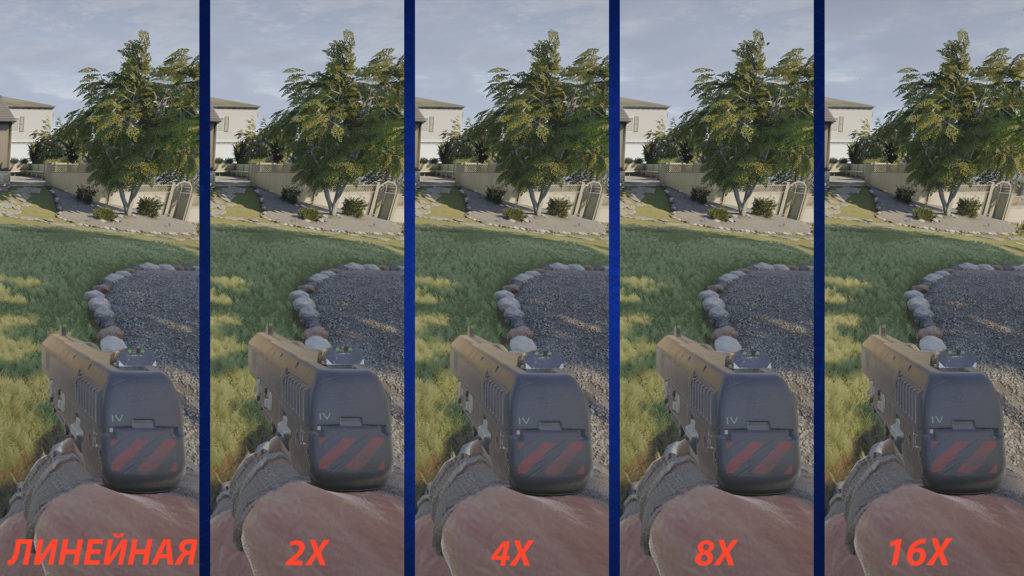

 Ведьмак 3: Дикая Охота – Гайд по оптимизации игры на слабых компьютерах
Ведьмак 3: Дикая Охота – Гайд по оптимизации игры на слабых компьютерах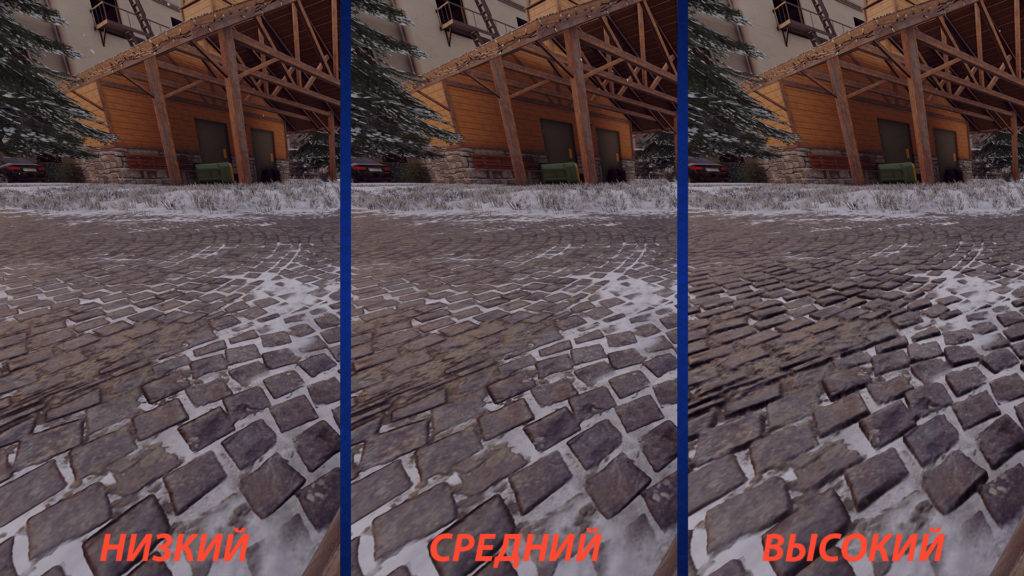
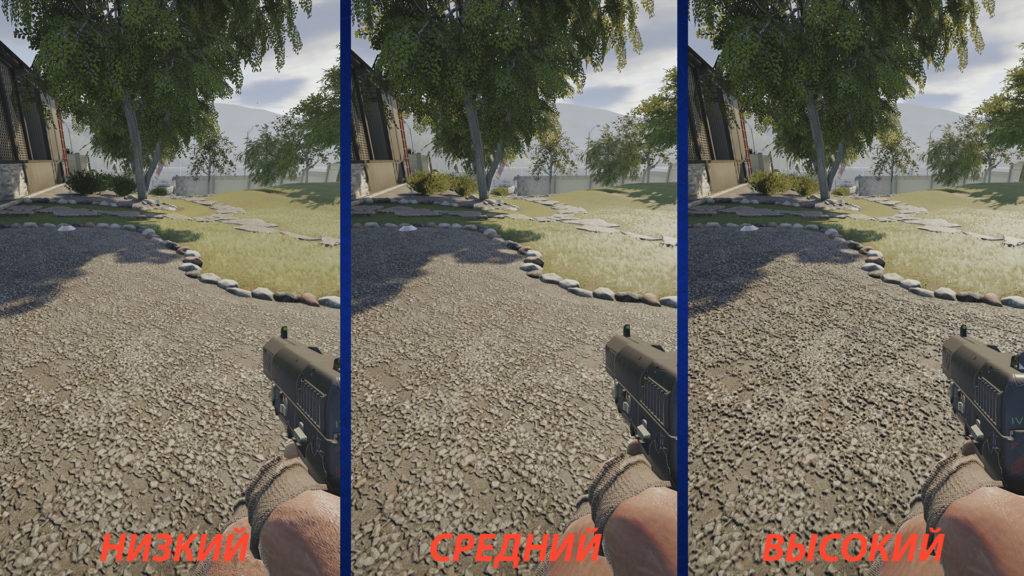
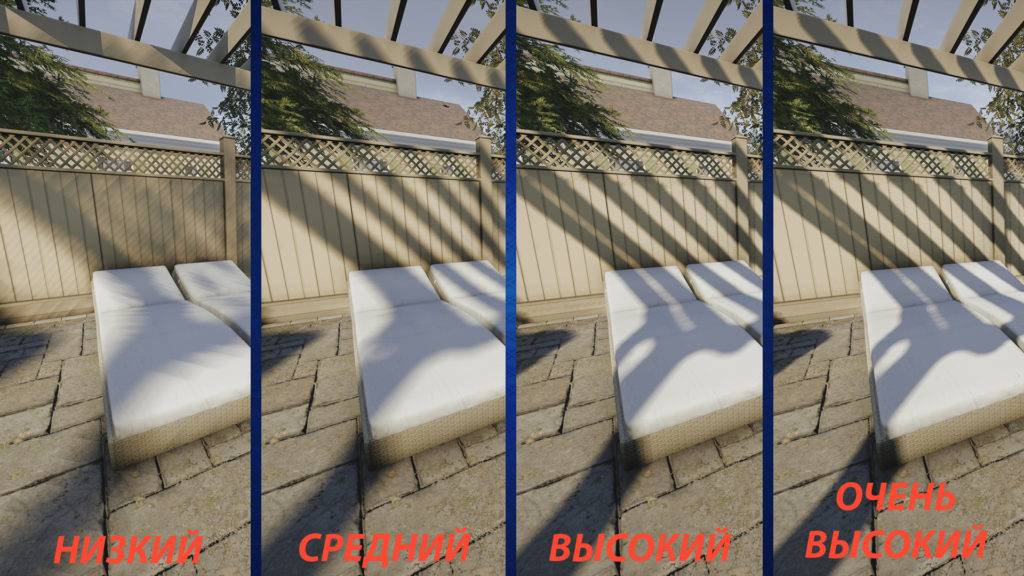


 GTA 5: системные требования, геймплей и другие характеристики
GTA 5: системные требования, геймплей и другие характеристики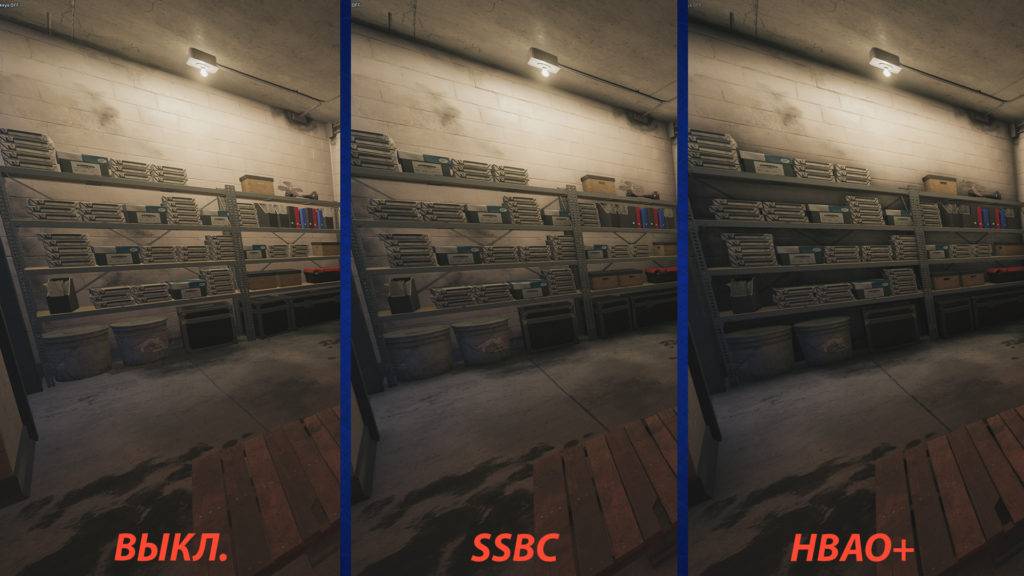
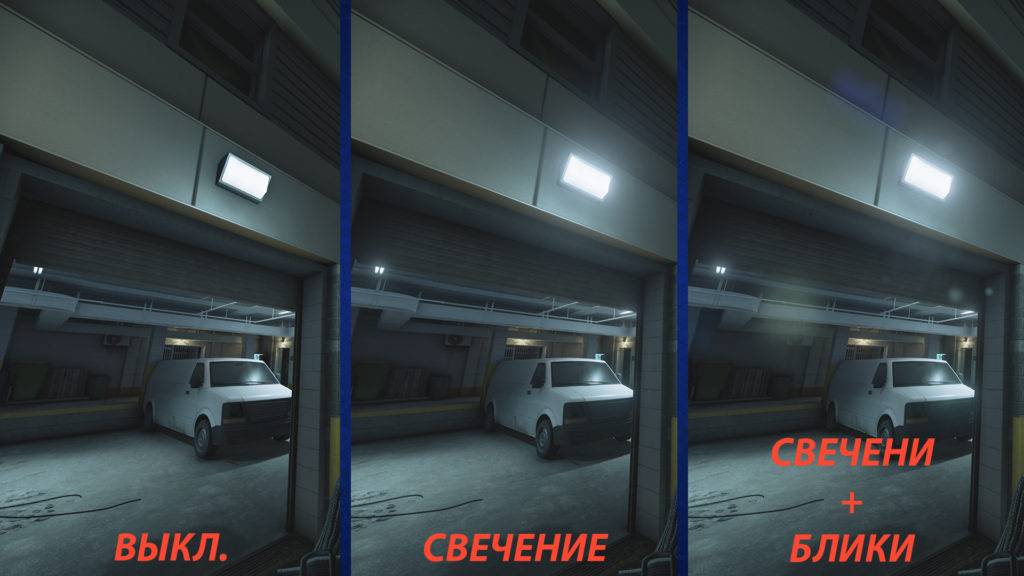
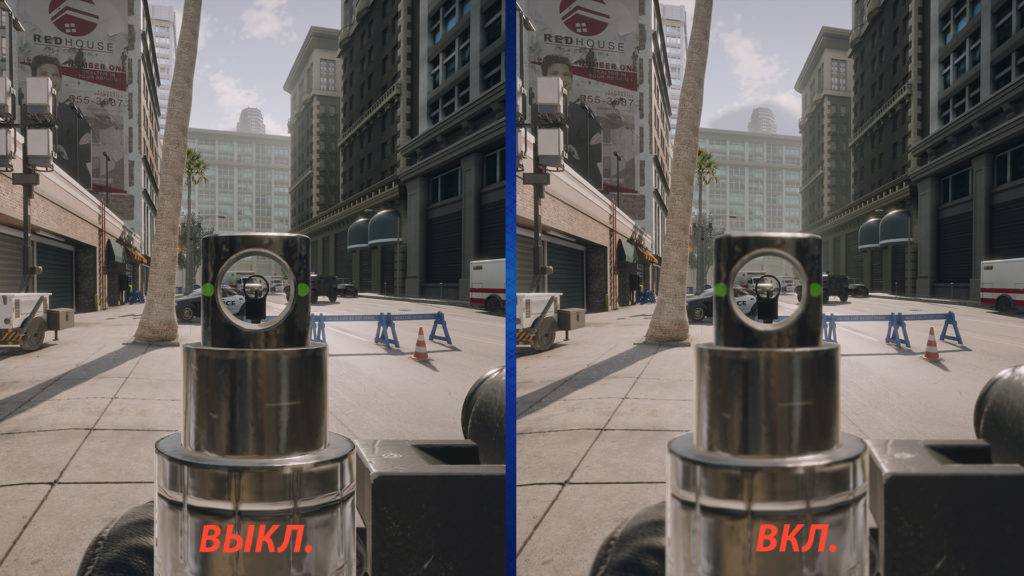
 Potato mode на Witcher 3 (Ультра-низкая графика)
Potato mode на Witcher 3 (Ультра-низкая графика)






 Повышаем FPS или как заставить танки летать
Повышаем FPS или как заставить танки летать ОБЗОР МЕХАНИЧЕСКОЙ ИГРОВОЙ КЛАВИАТУРЫ HYPERX ALLOY FPS
ОБЗОР МЕХАНИЧЕСКОЙ ИГРОВОЙ КЛАВИАТУРЫ HYPERX ALLOY FPS